RESUMO
Saiba como gerar o Cadastro do Cedente já com Conta Gráfica apenas criando o cadastro do prospect e efetivando sua POC.
APRESENTAÇÃO
No NetFactor Operacional, em ‘Cadastro – Prospect – Cadastro’, selecionar a empresa e clicar em ‘Incluir’.
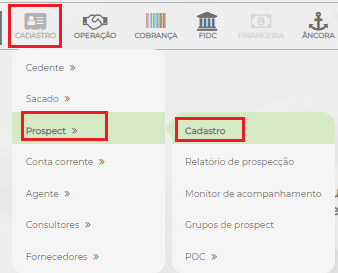

Na tela do cadastro do prospect, o usuário pode preencher os campos da imagem abaixo utilizando todas as informações que possua do cliente. Lembrando que os campos em destaque deverão ser preenchidos obrigatoriamente.
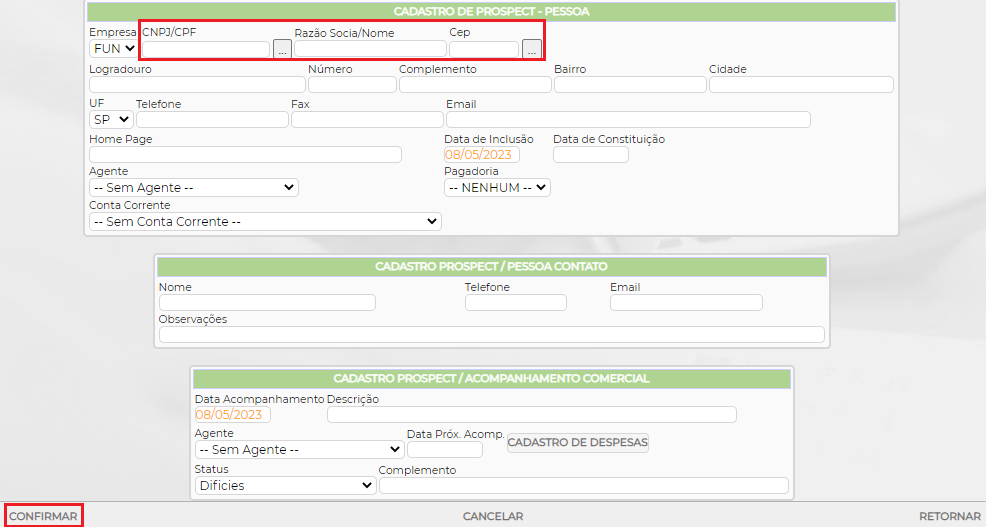
Após o cadastro das informações clique em ‘Confirmar’, o sistema irá atualizar a tela e apresentar o quadrante ‘Complemento’ dentro deste quadrante clique em ‘Esteira POC’.

O sistema será redirecionado para a página de Prospects e para abrir a esteira da POC clique no ícone destacado conforme imagem abaixo.

Na esteira POC, serão apresentados os links ‘Cliente’, Relatório de Visita’, ‘Documentos Anexos’, ‘Fornecedores’, ‘Faturamento’, ‘Endividamento’, ‘POC’ e ‘Avaliação POC’, após cadastrar as informações correspondentes aos links mencionados acima, o usuário deve passar a POC para a próxima etapa e clicar em ‘Retornar’ para que o sistema atualize a etapa.
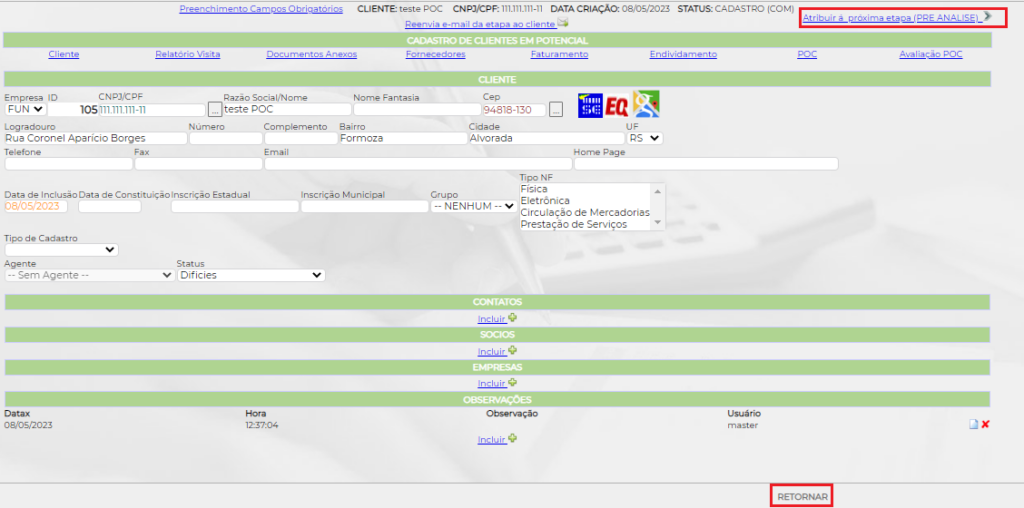
Quando chegar na etapa de efetivação da POC, o usuário deve preencher a validade inicial e final, clicar no botão ‘Gravar’ e logo após em ‘Efetivar’.
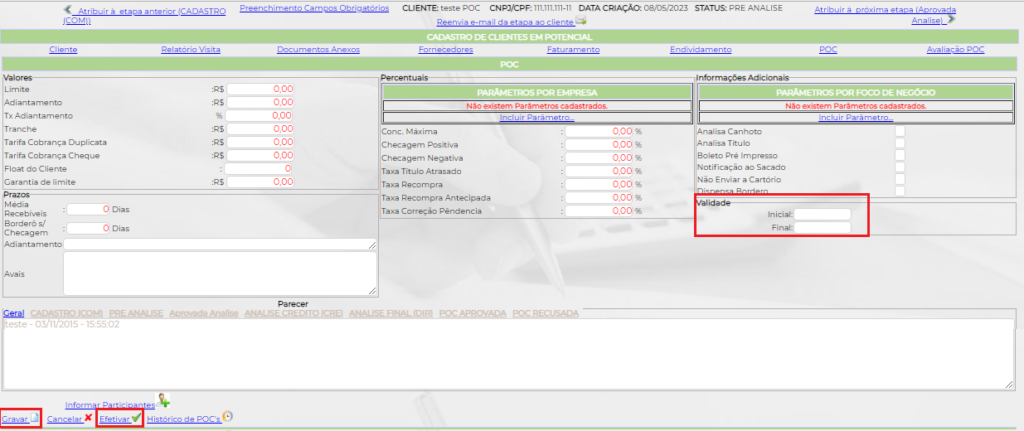
Ao efetivar a POC, o sistema irá gerar o cadastro do cedente já com conta gráfica. Para imprimir o extrato, o usuário deverá ir em ‘Cadastro – Cedente – Cadastro’ pesquisar pelo cadastro realizado na POC e clicar em ‘Alterar’ ou ‘Consultar’.

Clicando em alterar ou consultar, o sistema irá abrir o cadastro do cedente e no quadrante ‘Manutenção Conta Gráfica’ será possível alterar, depositar, fazer retiradas e imprimir o extrato.

Também é possível consultar a conta gráfica, em ‘Cadastro – Cedente – Conta Gráfica – Cadastro’.

Pesquisando pelo cliente desejado, é permitido alterar o cadastro da conta gráfica e gerar o extrato da mesma.
Para ativar a funcionalidade basta entrar em contato com o suporte pelo email [email protected] e pedir solicitar a ativação do número de controle 58415.
Manual Nº 03.04.01


